Microsoft heeft taalpakketten beschikbaar gesteld voor computergebruikers met de nieuwste versie van Windows-besturingssysteem, Windows 8. Deze taalpakketten kunnen echter niet rechtstreeks van Microsoft-servers worden gedownload. Men hoeft alleen taalpakketten te installeren vanuit het Windows 8-taalcontrolepaneel.
Om te beginnen biedt een taalpakket een vertaalde versie van menu-items, vakken en Help-inhoud. Gebruikers die de computer in hun moedertaal willen gebruiken, kunnen taalpakketten downloaden en installeren.
In deze handleiding laten we u zien hoe u Windows 8-taalpakketten downloadt en installeert:
Stap 1: Open het Configuratiescherm. Om dit te doen, opent u eerst het dialoogvenster Uitvoeren met de Windows + R-toetsen en typt u control.exe en drukt u op de enter-toets. U kunt ons ook volgen hoe u Configuratiescherm opent in Windows 8-handleiding om beschikbare verschillende methoden te kennen om het Configuratiescherm te openen.

Stap 2: Klik in het Configuratiescherm, onder Klok, Taal en Regio op Een taal toevoegen om te openen Wijzig uw taalvoorkeurenvenster.
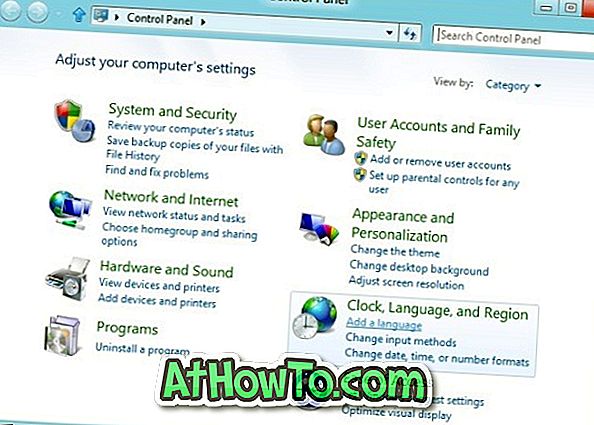
Stap 3: Klik hier op de knop Een taal toevoegen die aanwezig is op de werkbalk om de lijst met ondersteunde taalpakketten te bekijken. Blader of doorzoek de lijst, selecteer de taal die u wilt installeren en klik of tik op de knop Toevoegen .
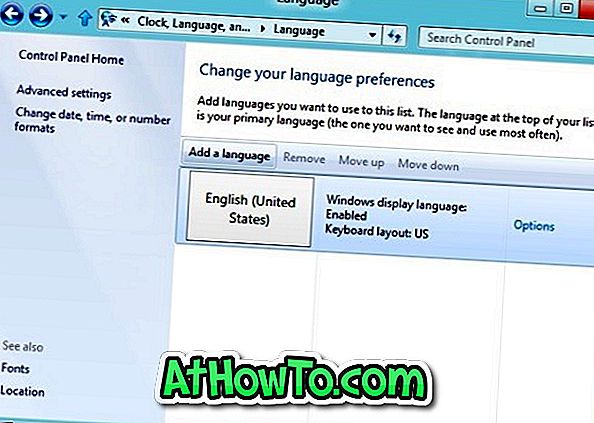
Stap 4: Navigeer terug naar het venster Uw taalvoorkeuren wijzigen, klik of tik op Opties naast het nieuw toegevoegde taalpakket.

Stap 5: Als het taalpakket beschikbaar is voor uw taal, ziet u de koppeling Download en installeer taalpakket . Klik of tik op Download en installeer taalpakket link om te beginnen met het downloaden van het taalpakket. Afhankelijk van de grootte van het taalpakket en uw verbindingssnelheid, kan dit even duren.
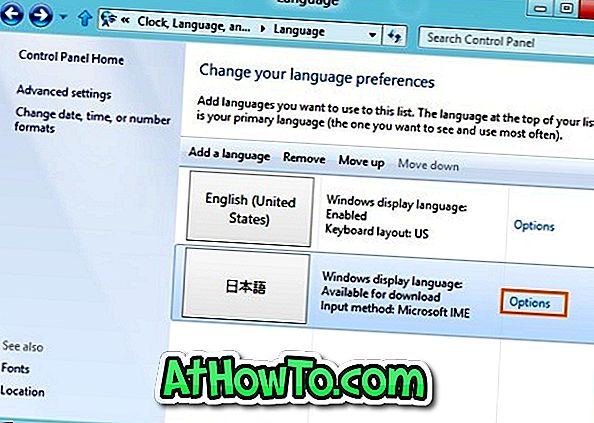
Stap 6: Na de installatie ziet u "Windows-displaytaal beschikbaar" naast de taal. Als u de nieuwe taal als weergavetaal wilt instellen, selecteert u de taal en verplaatst u deze vervolgens naar de bovenkant van de lijst met de knop Omhoog (op de werkbalk).
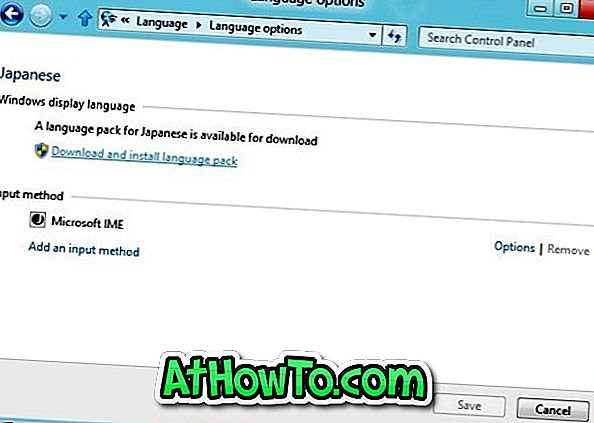
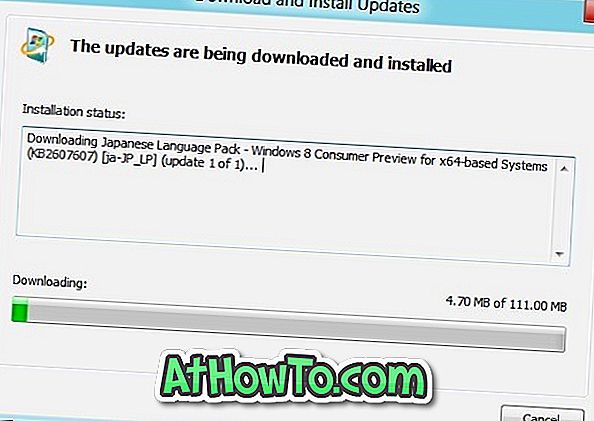
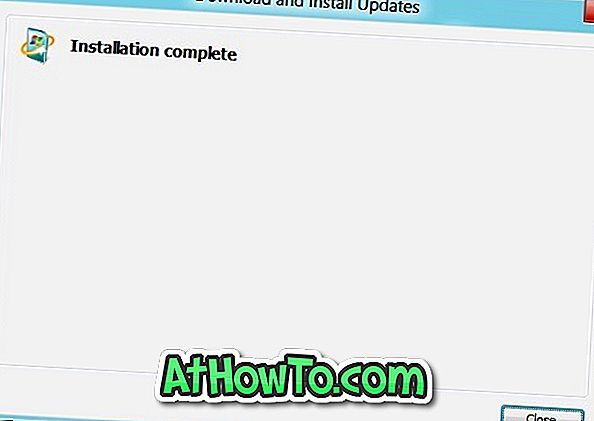
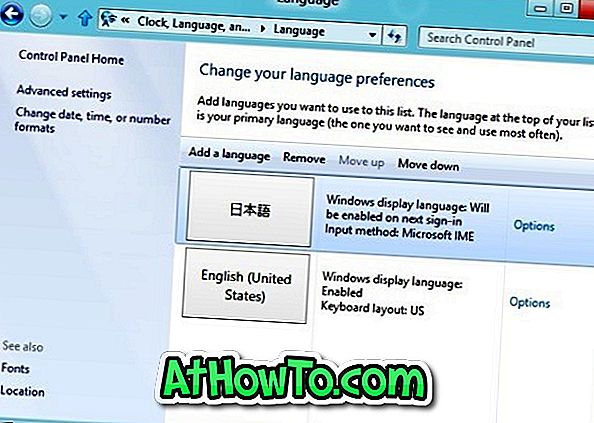
Stap 7: Meld u af en meld u aan om de nieuwe weergavetaal in actie te zien.
Misschien wilt u ook weten wat het verschil is tussen taalpakketten en taalinterfacepakketten.













